Anda membuka Spotify untuk menikmati lagu kegemaran anda, tetapi yang mengejutkan, menyedari bahawa ia tidak berfungsi. Syukurlah, ini adalah masalah sementara dan dapat diatasi dengan mengikuti beberapa pembaikan cepat. Untuk membantu, berikut adalah senarai tujuh kemungkinan penyelesaian yang berkesan apabila Spotify berhenti berfungsi pada iPhone atau iPad anda. Ikuti mereka dari atas ke bawah, dan mari selesaikan masalah anda!
- Paksa Tutup Spotify dan Buka Semula
- Periksa Kesambungan Internet Anda
- Periksa Status Pelayan Spotify
- Log Keluar dan Log Masuk Lagi
- Mulakan Semula Peranti Anda
- Kemas kini Aplikasi Spotify Anda
- Nyahpasang dan Pasang Semula Aplikasi Spotify
1. Paksa Tutup Spotify dan Buka Semula
Memaksa aplikasi ditutup dan melancarkannya semula akan menghilangkan beberapa masalah sementara. Sekiranya Spotify tersekat atau tidak membiarkan anda menatal senarai lagu atau menggunakan kawalan, disarankan untuk berhenti dan membukanya kembali.
- Pada iPhone dengan Face ID, leret ke atas dari bahagian bawah skrin dan tahan. Pada iPhone dengan butang Utama, tekan dua kali dengan cepat.
- Dari pengalih aplikasi, seret kad aplikasi Spotify ke atas untuk menghentikannya.
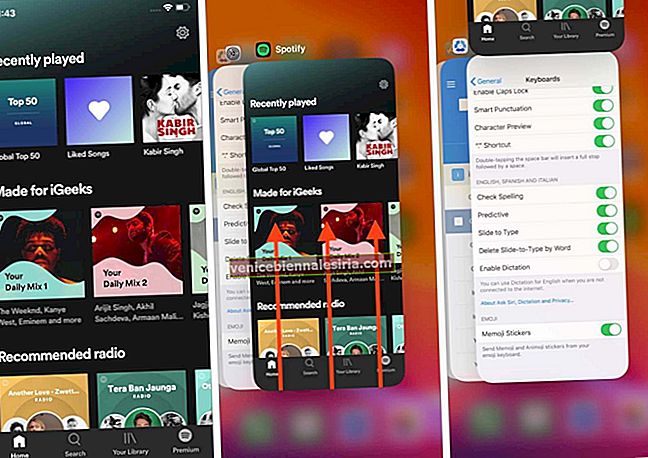
- Selepas beberapa saat, lancarkan semula Spotify.
2. Periksa Kesambungan Internet Anda
Kedua, sahkan bahawa iPhone anda mempunyai sambungan Wi-Fi atau selular aktif.
Untuk ini, buka aplikasi Tetapan dan ketik Wi-Fi . Ketuk rangkaian yang tersedia untuk menyambung ke rangkaian tersebut.

Begitu juga, di dalam aplikasi Tetapan , ketuk Selular dan pastikan pengalih untuk Selular diaktifkan. Pada skrin ini, mari kita pastikan lebih lanjut bahawa data mudah alih tidak dilumpuhkan khusus untuk Spotify. Untuk memeriksa ini, tatal ke bawah bahagian 'DATA SELULAR' dan pastikan togol Spotify diaktifkan.

Setelah melakukan salah satu atau kedua-dua langkah di atas, buka Safari dan lawati halaman web, jika dimuat, itu bermaksud peranti mempunyai sambungan internet yang berfungsi.
Sekiranya anda menghadapi masalah dengan data Wi-Fi atau Selular, periksa panduan terperinci kami yang membantu anda menyelesaikannya.
- Cara Memperbaiki Wi-Fi Tidak Berfungsi pada iPhone
- Cara Memperbaiki Data Selular Tidak Berfungsi pada iPhone
3. Periksa Status Pelayan Spotify
Dalam situasi yang jarang berlaku, Spotify mungkin tidak berfungsi di seluruh dunia, atau mungkin terdapat kemarahan hanya di wilayah anda.
Cara termudah untuk diperiksa adalah dengan mengunjungi Status Spotify di Twitter. Untuk mengetahui mengenai status Spotify di wilayah tertentu, lawati laman web seperti DownDetector. Anda juga boleh mencari ' Status Pelayan Spotify ' di Google, Bing, atau mesin carian lain.
4. Log Keluar dan Log Masuk Lagi
- Buka aplikasi Spotify dan ketuk Laman Utama , jika belum. Dari sudut kanan atas, ketuk ikon Tetapan .
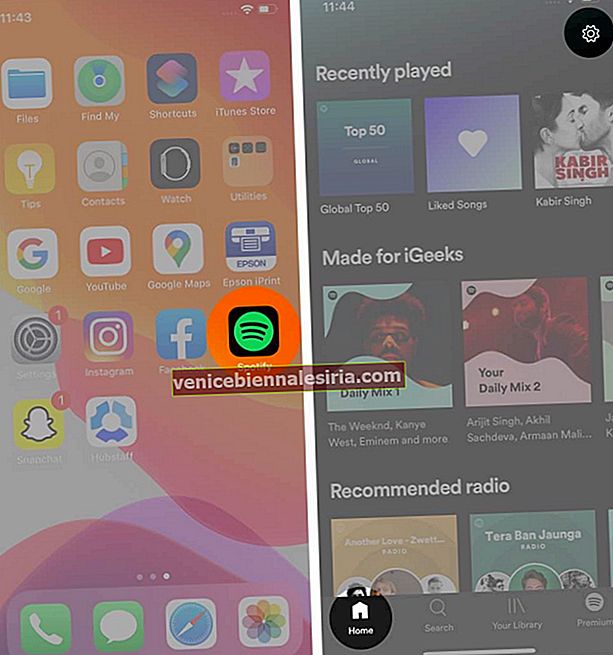
- Tatal ke bawah, ketik LOG OUT , dan sahkan.
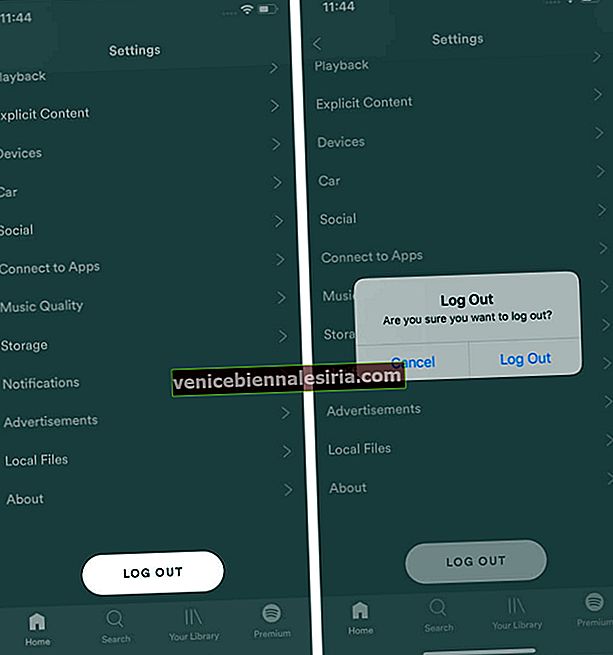
- Sekarang paksa tutup aplikasi (dijelaskan di atas). Seterusnya, lancarkan semula Spotify dan log masuk menggunakan bukti kelayakan anda.
Langkah-langkah di atas juga membantu jika anda baru-baru ini menaik taraf ke Spotify Premium, dan itu tidak mencerminkan atau berhenti berfungsi dengan betul.
5. Mulakan semula Peranti Anda
Semasa anda memulakan semula iPhone atau iPad anda, beberapa masalah aplikasi kecil dan masalah tahap perisian sementara berjaya diperbaiki.
Sekiranya anda baru menggunakan iOS, anda boleh menyemak panduan kami untuk memulakan semula mana-mana model iPhone atau iPad.
Catatan : Jika memulakan semula tidak cukup baik untuk menyelesaikan masalah anda, pelajari cara menghidupkan semula (atau memaksa semula) iPhone anda.
6. Kemas kini Aplikasi Spotify Anda
Dengan setiap kemas kini, Spotify berusaha mengatasi bug yang ada, menggilap pengalaman pengguna, dan memperkenalkan fitur atau perubahan baru.
Adalah idea yang baik untuk mempunyai versi aplikasi terbaru di iPhone anda. Untuk mengemas kini, tekan lama pada ikon App Store dan pilih Kemas kini . Ketuk UPDATE di sebelah Spotify, jika kelihatan.

7. Nyahpasang dan Pasang Semula Aplikasi Spotify
Akhirnya, jika tiada penyelesaian di atas yang sesuai untuk anda, sudah tiba masanya untuk memasang Spotify baru. Ini melibatkan menyahpasang aplikasi dan memasangnya semula. Harap maklum bahawa menghapus aplikasi juga akan membuang semua lagu yang dimuat turun.
Dari Skrin Utama, tekan lama pada ikon aplikasi Spotify dan ketik Padam Aplikasi → Padam .

Seterusnya, tekan lama pada ikon App Store dan ketik Cari . Ketik ' Spotify ' dan ketuk ikon muat turun. Selepas ini, log masuk ke aplikasi, dan ia semestinya berfungsi seperti daya tarikan!

Melog masuk
Ini adalah bagaimana anda berjaya menyelesaikan masalah Spotify yang tidak berfungsi pada peranti iOS atau iPadOS anda.
Malangnya, jika tiada perkara di atas dapat membantu, minta rakan atau ahli keluarga untuk log masuk ke akaun Spotify mereka di iPhone anda. Sekiranya ia berfungsi untuk mereka, itu bermakna terdapat beberapa masalah khusus dengan akaun anda. Dalam keadaan sedemikian, hubungi Spotify Care.
Semua berfungsi dengan betul sekarang? Sudah tiba masanya untuk memeriksa beberapa sumber berkaitan Spotify yang hebat lainnya. Lihatlah.
- Cara Mengaktifkan Penjimat Data di Spotify di iPhone
- 30 petua dan trik Spotify Keren untuk iPhone (Gunakan seperti Pro)
- Cara Menambah Widget Spotify di iPhone
- Cara Membuat Folder Senarai Main di Spotify
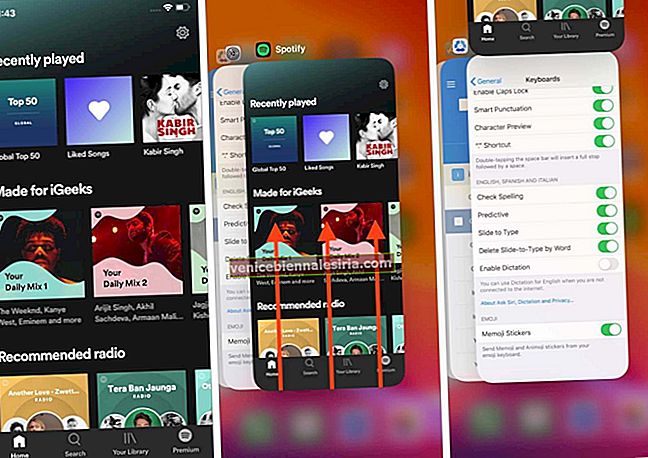
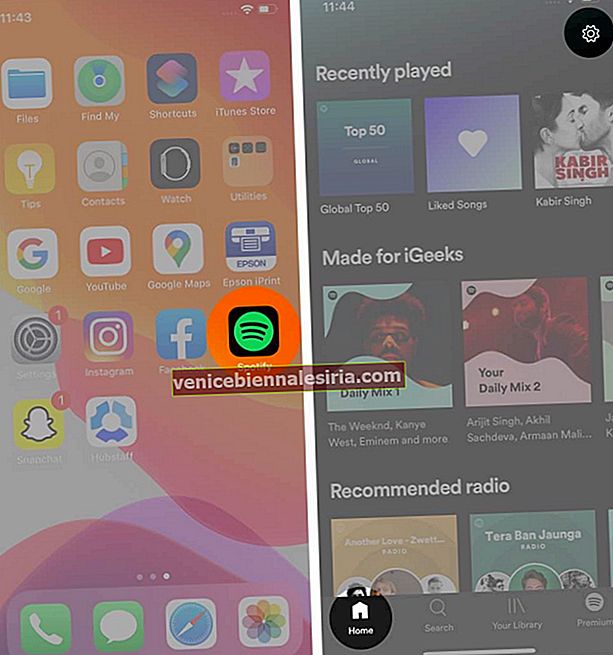
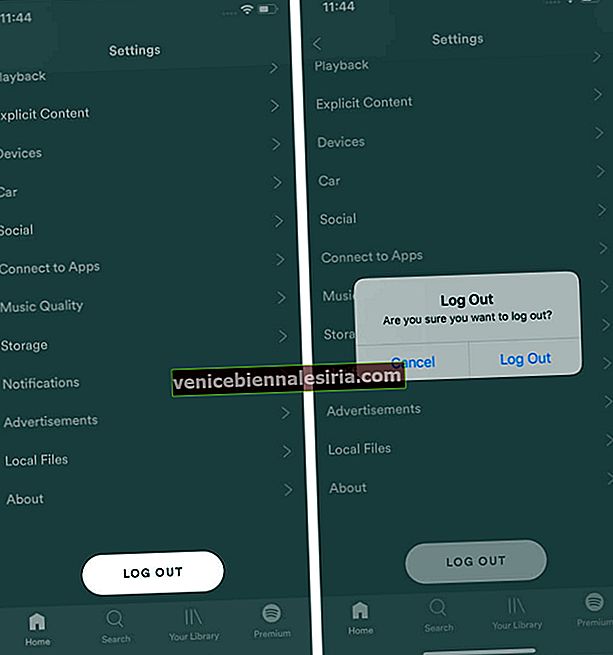





![Cara Melihat Cerita Instagram Tanpa Nama [2021]](https://pic.venicebiennalesiria.com/wp-content/uploads/blog/2047/W0VIFLEK25pic.jpg)


![Kes Folio Terbaik untuk iPhone 8 [Edisi 2021]](https://pic.venicebiennalesiria.com/wp-content/uploads/blog/2051/OXB4V9PEWLpic.jpg)
